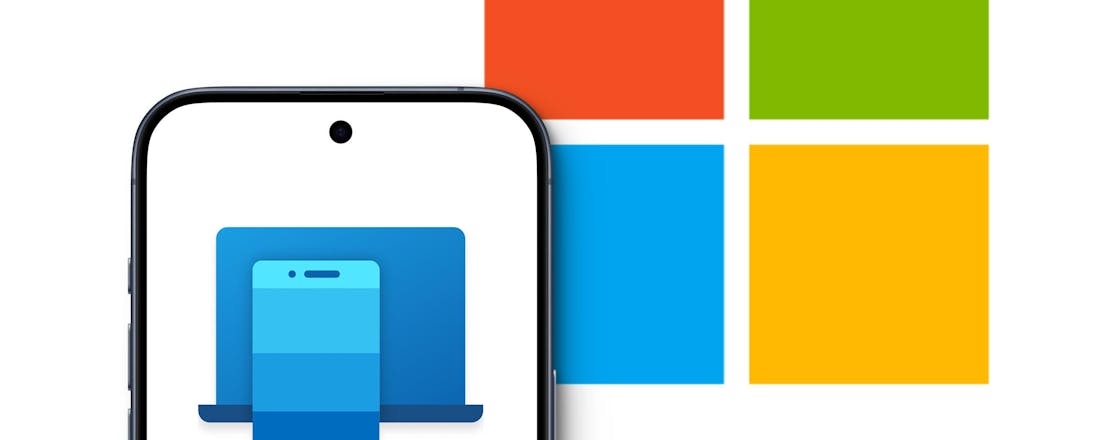Android op Windows: makkelijk, handig én gratis
Heb je een aardige verzameling Android-apps die je graag via de computer gebruikt? Je kunt Android-apps ook via Windows gebruiken. Lees verder en ontdek de mogelijkheden.
In dit artikel laten we zien hoe je Android-apps kunt gebruiken op je Windows-pc:
- Gebruik Telefoonkoppeling om je smartphone met je laptop te verbinden
- Voeg veelgebruikte apps toe aan Start of de taakbalk
- Gebruik alternatieven voor meer controle en functies
- Vysor
- AirDroid
- Kies voor een Chromebook
Ook leuk: Bouw je eigen Android-app: AI maakt het moeiteloos mogelijk
De populariteit van Android heeft als groot voordeel dat er een flinke hoeveelheid programma’s voor beschikbaar is. In die zin is de situatie vergelijkbaar met Windows: ook voor dat platform kun je het zo gek niet bedenken of er is een app voor beschikbaar. Toch kan het gebeuren dat je op je Android-telefoon een app gebruikt die alleen voor het mobiele platform beschikbaar is. Dat is jammer, vooral als je de betreffende app ook graag via de comfortabele omgeving van je Windows-computer gebruikt. Gelukkig bestaan er verschillende mogelijkheden om de Android-app alsnog te gebruiken via de desktop.
Pc met telefoon verbinden
Windows 11 wordt geleverd met Telefoonkoppeling. Dit programma geeft je toegang tot de Android-telefoon. Je opent het via het Startmenu: typ Telefoonkoppeling. De eerste keer dat je de app opent, koppel je het programma met de mobiele telefoon. Volg hiervoor de stappen van de wizard. Via Telefoonkoppeling kun je Android-apps direct gebruiken vanuit Windows. De apps worden op afstand geopend op de telefoon en de inhoud van het telefoonscherm wordt gedupliceerd naar Windows.
Aan de rechterkant van het venster van Telefoonkoppeling vind je verschillende tabbladen. Wij zijn geïnteresseerd in de tab Apps.
Via Telefoonkoppeling krijg je toegang tot de Android-apps.
Bovenin vind je de optie Telefoonscherm openen. Klik hierop. Voordat het scherm wordt getoond, dien je de telefoon te ontgrendelen. Hierna wordt het scherm zichtbaar. Linksboven vind je de knop Terug: hiermee kun je terugkeren naar een eerder scherm. Je kunt de telefoon vervolgens bedienen met behulp van de muis. Handig aan deze aanpak is dat je vanuit het telefoonscherm alle Android-apps kunt openen, maar ook systeemonderdelen van de telefoon (zoals de instellingen) kunt bereiken.
Bij het werken met Android-apps op de computer is het belangrijk om eventuele wijzigingen of bestanden in de app op te slaan, voordat je dezelfde app opent met de telefoon zelf. Tijdens het schakelen tussen de apparaten kunnen wijzigingen verloren gaan. Windows en de telefoon maken hiervan melding zodra je dezelfde app op zowel telefoon als computer opent.
Wees zorgvuldig met wijzigingen bij gebruik van de app op pc en mobiel.
Een opmerkelijke zet van Microsoft: sinds maart 2025 is de ondersteuning van het Windows Subsystem for Android (kortweg WSA) beëindigd. Via die ingebouwde functie kon je relatief eenvoudig Android-apps via de Amazon Appstore downloaden en gebruiken binnen Windows. Gebruikers die WSA en de Amazon Appstore al gebruiken, blijven de toegang behouden totdat Microsoft definitief de stekker uit de functie trekt. Nieuwe gebruikers vissen helaas achter het net.
Direct apps openen
Terug naar het hoofdvenster van Telefoonkoppeling. De tab Appsis opgebouwd uit verschillende secties. Onder Recent gebruikt zie je welke apps onlangs zijn geopend. Klik op een pictogram om de bijbehorende app of het Android-onderdeel te openen. De app wordt geopend in een eigen venster en krijgt ook een eigen knop op de Windows-taakbalk. In de sectie Alle apps vind je alle Android-apps die op de telefoon beschikbaar zijn. Die lijst kan aardig lang zijn, afhankelijk van het aantal apps dat je op de telefoon hebt geïnstalleerd. Rechtsboven in het venster van Telefoonkoppeling vind je een venster waarmee je kunt zoeken naar specifieke apps.
Via Start
Gebruik je een app veel, dan kun je deze aan het Startmenu toevoegen. Dat is een krachtige functie, omdat hiermee de scheidingslijn tussen Windows- en Android-apps verder vervaagt: je opent de programma’s immers op een vergelijkbare manier. Opvallend is dat je de app niet direct als knop op de Windows-taakbalk kunt vastmaken, maar met een omweg lukt dit wel. Voeg de Android-app eerst toe aan het Startmenu. Klik met de rechtermuisknop op de app en kies Aan Start toevoegen. Open hierna het Startmenu en zoek de zojuist toegevoegde Android-app. Klik erop met de rechtermuisknop en kies Meer / Aan de taakbalk vastmaken.
Handig: snelle toegang tot veelgebruikte apps.
Heb je Android-apps die je vaak gebruikt? Voeg ze toe aan de sectie Favorieten in Telefoonkoppeling. Sleep de app uit de sectie Alle apps naar de favorietensectie en laat deze hierboven los. In plaats hiervan kun je ook met de rechtermuisknop op de betreffende apps klikken en kiezen voor Voeg toe aan favorieten. Je kunt de app later altijd verwijderen uit deze sectie: klik erop met rechts en kies Verwijderen uit favorieten.
Instellingen
Je kunt het gedrag van de Android-apps op de computer verder naar je hand zetten. Klik op het tandwiel rechtsboven in het venster van Telefoonkoppeling en open de sectie Functies. Klap de sectie Apps uit. Wil je dat het scherm van de telefoon en de inhoud ervan zichtbaar blijft, ook wanneer je de Android-apps op de computer gebruikt? Verwijder het vinkje bij Mijn mobiele scherm verbergen terwijl het is verbonden met mijn pc. Standaard past Telefoonkoppeling de grootte van het venster van de Android-app aan zodat de app in de juiste verhoudingen wordt getoond. Je kunt ook zelf de afmetingen bepalen: haal dan het vinkje weg bij Formaat van app-venster op mijn pc optimaliseren. Wil je niet dat Telefoonkoppeling recente apps in het systeemvak van Windows (bij de klok) laat zien, dan deactiveer je Recent gebruikte apps en websites weergeven in het systeemvak van Windows.
Zet de weergave van de Android-apps naar je hand via de instellingen.
Sommige Android-apps maken geluid, bijvoorbeeld bij het afspelen van video of audio. Dat geluid krijg je helaas standaard niet te horen op de computer. Pas de instellingen aan zodat het geluid wel hoorbaar is. In het instellingenvenster van Telefoonkoppeling zoek je naar de optie Audio beluisteren van. Open het meerkeuzemenu en verander Computer in Mobiel apparaat.
 Speel geluid van Android-apps af op de computer.
Speel geluid van Android-apps af op de computer.
Vysor
Er bestaan verschillende alternatieve manieren om Android-apps via de computer te gebruiken, hoewel sommige manieren ook juist weer verdwijnen (zie kader ‘Windows Subsystem for Android’). Een goed voorbeeld van een werkend alternatief is Vysor. Met dit programma kun je de Android-omgeving op de computer toveren.
De app is beschikbaar voor onder andere Windows, macOS en Linux. De gratis functie geeft je toegang tot de basisfuncties, zoals het spiegelen van de Android-telefoon, zodat je de apps binnen Windows ziet. Ook kun je screenshots maken. Voor de andere functies – zoals weergave in een volledig scherm, hogere resoluties en de mogelijkheid om bestanden te slepen tussen telefoon en de computer – heb je de Pro-editie nodig. Hiervoor betaal je jaarlijks circa 10 euro.
Via de browser
Prettig aan Vysor is de mogelijkheid om de functies te gebruiken zonder dat je een app hoeft te installeren. Via https://app.vysor.io kun je Vysor vanuit de browser gebruiken. Koppel de Android-telefoon aan de computer via een usb-kabel en kies op de website voor Connect USB Device. Wordt de telefoon niet gevonden? Controleer dan de usb-instellingen op de telefoon: volg de instructies op de website die je vindt onder Android USB Debugging. Bovendien zorg je ervoor dat de juiste stuurprogramma’s zijn geïnstalleerd, zodat Windows de telefoon kan vinden. Je vindt deze onder ADB Drivers in de webomgeving van Vysor.
Je kunt op verschillende manieren werken met Android-apps.
AirDroid
Een ander bruikbaar alternatief om vanaf de computer gebruik te maken van je Android-toestel, is AirDroid. Vergelijkbaar met Vysor, zet dit programma een verbinding op met de telefoon en wordt vervolgens het mobiele scherm gedupliceerd. Ook hoef je niet per se een app te installeren binnen Windows, maar kun je via de browser de telefoon benaderen.
Je mag het programma gratis gebruiken als je onder de 200 MB aan data blijft voor het verzenden van de ‘beelden’ tussen telefoon en computer. Ook kun je maximaal 2 Android-toestellen koppelen. Om de beperkingen op te heffen kun je een Premium-licentie gebruiken. Deze kost maandelijks circa 4 euro.
Instellen
AirDroid geeft je toegang tot Android-apps en maakt je niet afhankelijk van het ingebouwde Telefoonkoppeling van Windows. Bovendien biedt AirDroid een aantal aanvullende opties die je niet aantreft in Telefoonkoppeling, zoals geavanceerde weergave-opties. Haal via Google Play de nieuwste versie van AirDroid binnen en installeer deze op de telefoon. Tijdens de installatie geef je de app een aantal rechten, zodat je de telefoon straks kunt bedienen vanaf de computer. Zet de schuif op Aan bij Toegang geven om alle bestanden te beheren. Bovendien installeer je het onderdeel AirDroid Control add-on via Google Play. Tijdens de installatie van AirDroid wordt hiernaar verwezen. Gebeurt dit niet, zoek het onderdeel dan zelf op via Google Play en installeer het. Dit is een belangrijke stap, want zonder het onderdeel werkt het op afstand benaderen van de telefoon niet. Zorg ervoor dat je je registreert bij AirDroid en je je met deze gegevens bij de app aanmeldt.
AirDroid biedt uitgebreide mogelijkheden om met Android-apps te werken.
Desktop-app
Hierna installeer je de desktop-app van AirDroid op de Windows-computer. Kies voor AirDroid Personal. Na installatie meld je je aan bij de desktop-app met het eerder gemaakte AirDroid-account. Zorg ervoor dat de telefoon en computer via hetzelfde draadloze netwerk verbonden zijn. Open de desktop-app van AirDroid op de computer. Links vind je het menu. Klik op Remote Control (herkenbaar aan de knop met de verrekijker). Een overzicht van beschikbare telefoons verschijnt. Klik op de telefoon en kies vervolgens voor Remote Control en ontgrendel de telefoon. Je hebt nu toegang tot de telefoon en alle Android-apps. Net als bij Telefoonkoppeling kun je de telefoon besturen met behulp van de muis en het toetsenbord.
Op afstand toegang tot de telefoon en de apps.
Standaard wordt de telefoon getoond in de algemene omgeving van AirDroid. Zet je AirDroid alleen in om Android-apps via je computer te gebruiken, dan kun je het telefoonvenster ook op zichzelf tonen, zonder poespas zoals menu’s. Zet eerst een verbinding op met de telefoon via het onderdeel Remote Control. Klik hierna op het pictogram rechtsboven. Het venster klapt uit en alleen de inhoud van de telefoon is zichtbaar. Je kunt op elk moment terugkeren door te klikken op de knop boven in de titelbalk.
Extra opties
Ben je aan het werk met de Android-app, dan kun je de weergave verbeteren via de knoppen van AirDroid onder in het venster. Via de knop uiterst links kun je het scherm roteren, bijvoorbeeld als je de app in de landschapsweergave wilt gebruiken. Via de knop ernaast schakel je tussen verschillende virtuele toetsenborden binnen Android. De tweede knop van links geeft je de mogelijkheid om de Android-app in een volledig scherm te tonen. Klik op de knop More (herkenbaar aan de drie puntjes) voor een menu met extra opties. Hier vind je de mogelijkheid om een schermopname of -afbeelding te maken, het volume aan te passen en het toestel te vergrendelen. Ook kun je hier in- en uitzoomen op onderdelen van de app en ‘swipe up’- en ‘swipe down’-bewegingen voor het touchscreen emuleren. Via het vergrootglas zoom je in op het scherm.
Via de knoppen onderin heb je aanvullende opties voor de Android-apps.
Standaard toont AirDroid de apps in Balanced Mode: een middenweg tussen beeldkwaliteit en snelheid. Werk je met een Android-app waarvoor de weergave van belang is – bijvoorbeeld een app die video afspeelt of afbeeldingen toont – dan kun je de weergavekwaliteit hierop aanpassen. Kies voor More en klik op de knop met het oog (Switch the display quality). Kies voor High Definition Mode. Gebruik je een app waarbij het vooral om de snelheid gaat, dan kies je Speed Mode. Bevestig met een klik op OK.
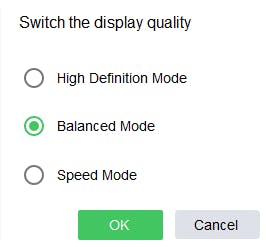 Pas de weergavekwaliteit aan.
Pas de weergavekwaliteit aan.
Eenvoudigste alternatief
Maak je intensief gebruik van Android-apps en gebruik je deze het liefst via de computer? Dan is Windows niet meer het meest voor de hand liggende desktop-platform. Met een Chromebook maak je in de praktijk het meest eenvoudig gebruik van het Android-ecosysteem. Dit is hoofdzakelijk te danken aan het gebruikte besturingssysteem ChromeOS. Dit besturingssysteem biedt standaard ondersteuning voor Android-apps.